Windows 환경에서 명령 프롬프트를 통해 명령어를 입력할 때 ‘시스템 오류 5이(가) 생겼습니다. 액세스가 거부되었습니다.’ 메시지가 뜨는 경우가 있습니다.
이 메시지의 뜻은 명령어를 실행할 권한이 없다는 메시지로 sfc.exe, ren, attrib, net과 같은 명령어를 사용할 때 주로 나타나게 되는데요.
명령 프롬프트에서 명령어를 입력했을 때 이러한 시스템 오류 5이(가) 생겼습니다. 액세스가 거부되었습니다. 메시지가 나타나지 않고 명령어를 수행하려면 관리자 권한으로 cmd를 실행해야 합니다.
목차
1. 명령 프롬프트 관리자 권한으로 실행하기
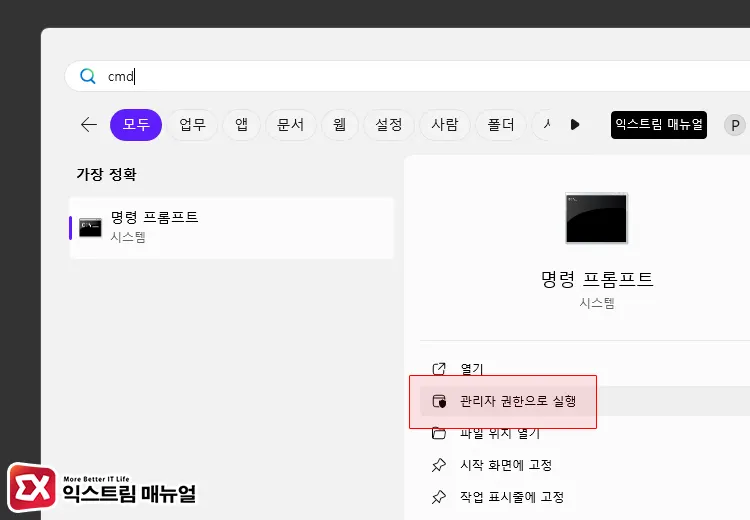
명령 프롬프트를 실행할 때 관리자 권한으로 실행을 선택해야 시스템 오류 5가 해결됩니다.
Windows 검색에서 cmd를 입력한 다음, 검색 결과의 명령 프롬프트 오른쪽의 ‘관리자 권한으로 실행’을 클릭합니다.
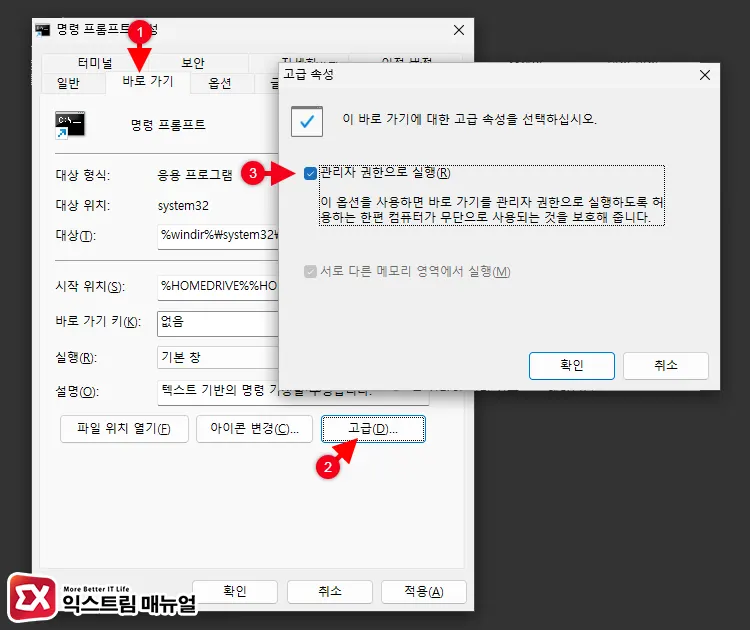
만일 명령 프롬프트를 바로 가기 아이콘으로 실행한다면 바로 가기의 속성에서 고급 버튼을 클릭한 후 ‘관리자 권한으로 실행’ 옵션을 사용해야 합니다.
명령 프롬프트 바로 가기 위치 경로는 아래와 같습니다.
%USERPROFILE%\AppData\Roaming\Microsoft\Windows\Start Menu\Programs\System Tools2. SysWOW64 폴더 안의 cmd 실행하기
Windows 검색이나 바로 가기를 통해 실행하는 명령 프롬프트는 32비트 cmd.exe를 실행하는 것인데요.
Windows 시스템의 버전과 환경, 명령어에 따라서 cmd를 관리자 권한으로 실행해도 ‘시스템 오류 5 액세스가 거부되었습니다.’ 문제가 발생할 수 있습니다.
이 경우 32비트 cmd.exe 대신 64비트 cmd.exe를 실행해서 문제 해결을 시도할 수 있습니다.
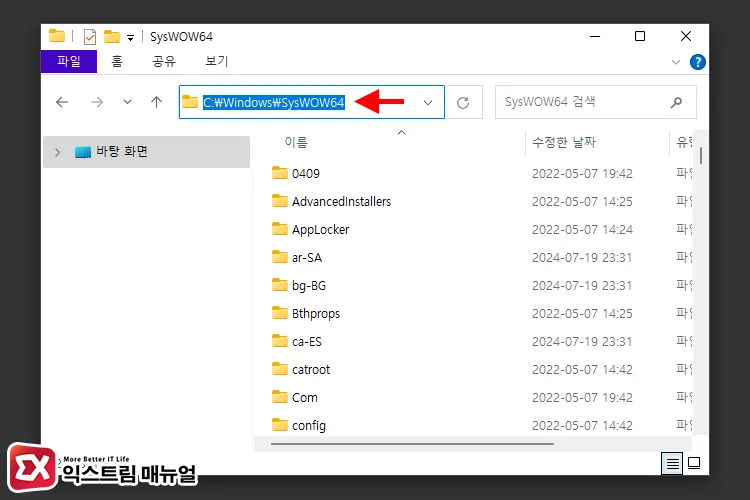
C:\Windows\SysWOW64파일 탐색기를 실행한 다음 위 경로로 이동합니다. SysWOW64 폴더는 Windows 시스템에서 64비트로 동작하는 운영체제 시스템 파일이 위치하는 폴더입니다.
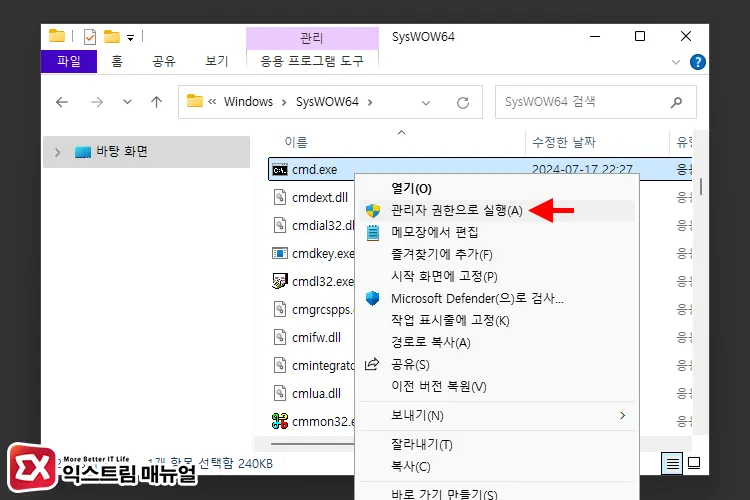
SysWOW64 폴더 안에서 cmd.exe를 찾아 마우스 오른쪽 버튼으로 선택합니다. 그리고 ‘관리자 권한으로 실행’을 클릭합니다.
이제 시스템 오류 5 가 발생했던 명령어를 실행해서 문제가 해결되었는지 확인합니다.
3. 사용자 계정 컨트롤 끄고 cmd 실행하기
Windows에서는 관리자 권한을 요구하는 명령을 실행할 때 사용자 계정 컨트롤이 작동해 일시적으로 관리자 권한을 획득하는 동작을 취하고 있습니다.
이는 보안 상 중요한 기능이지만 명령 프롬프트를 관리자 권한으로 실행해도 액세스 거부 문제가 발생한다면 사용자 계정을 일시적으로 끄고 명령어를 사용하면 문제를 해결할 수 있습니다.
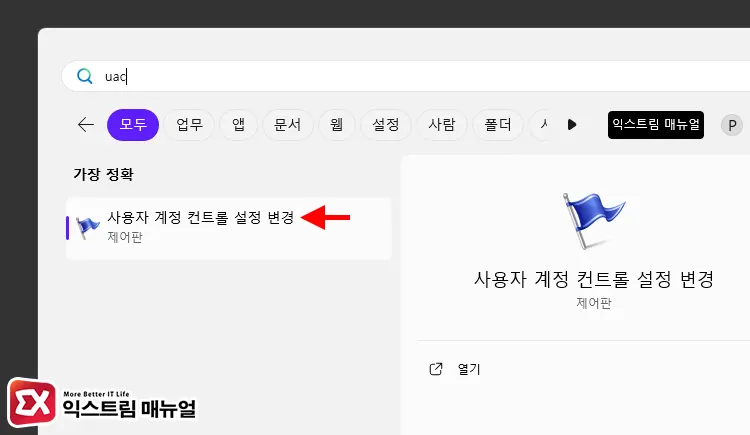
Windows 검색(Win+S)에서 uac를 입력하면 사용자 계정 컨트롤 설정 변경 설정을 찾을 수 있습니다. 클릭해 실행합니다.
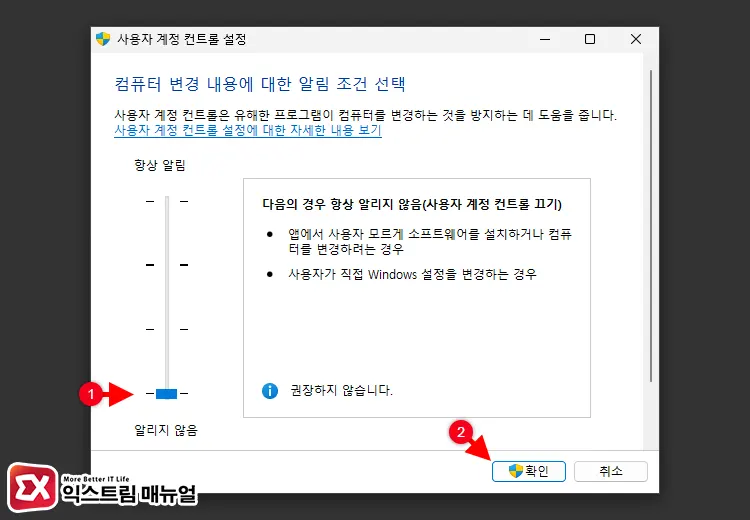
사용자 계정 컨트롤 설정 화면에서 왼쪽의 막대를 가장 아래로 내려 알림 조건을 ‘알리지 않음’으로 변경합니다. 그리고 확인 버튼을 눌러 설정을 적용합니다.
이제 명령 프롬프트를 관리자 권한으로 실행한 다음, 사용할 명령어를 입력해 시스템 오류 5가 해결되었는지 확인합니다.



